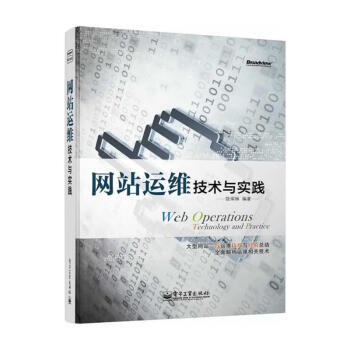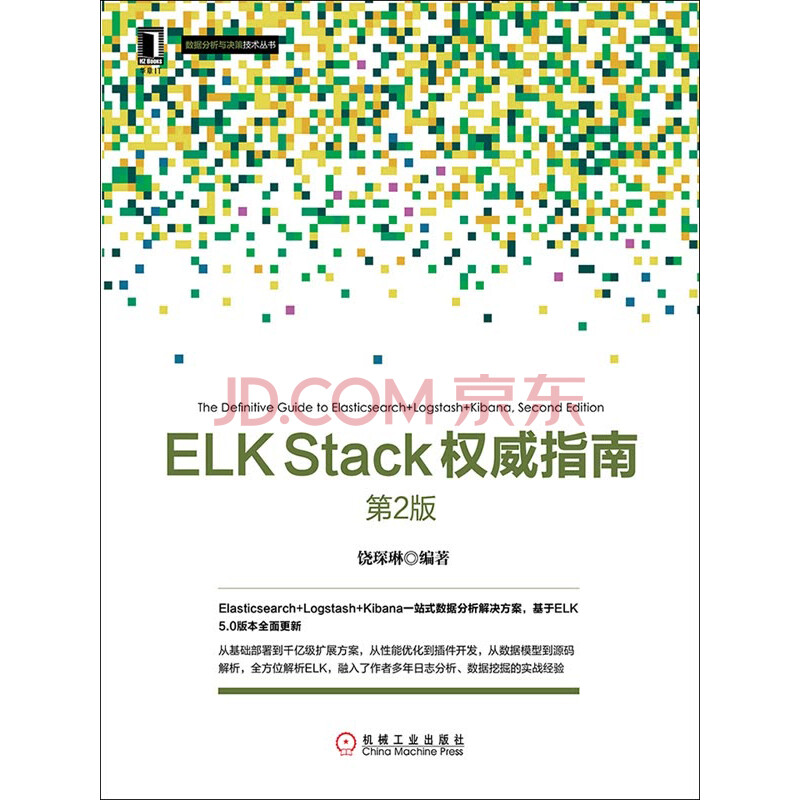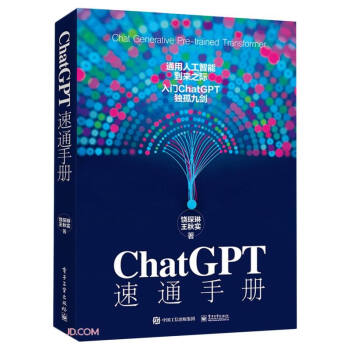上篇介绍了一下怎么用 juttle 交互式命令行查看表格式输出。juttle 事实上还提供了一个 web 服务器,做数据可视化效果,这个同样是用 juttle 语言描述配置。
我们已经在上一篇安装好了 juttle-engine 模块,那么直接启动服务器即可:
~$ juttle-engine -d
然后浏览器打开 http://localhost:8080 就能看到页面了。注意,请使用 Chrome v45 以上版本或者 Safari 等其他浏览器,否则有个 Array 上的 bug。
但是目前这个页面上本身不提供输入框直接写 juttle 语言。所以需要我们把 juttle 语言写成脚本文件,再来通过页面加载。
~$ cat > ~/test.juttle <<EOF
read elastic -index 'logstash-*' -from :-2d: -to :now: 'MacBook-Pro'
| reduce -every :1h: count() by 'path.raw'
| (
view timechart -row 0 -col 0;;
view table -height 200 -row 1 -col 0;
view piechart -row 1 -col 0;
);
(
read elastic -index 'logstash-*' -from :-2d: -to :-1d: 'MacBook-Pro' AND '/var/log/system.log'
| reduce -every :1h: count();
read elastic -index 'logstash-*' -from :-1d: -to :now: 'MacBook-Pro' AND '/var/log/system.log'
| reduce -every :1h: count();
)
| (
view timechart -duration :1 day: -overlayTime true -height 400 -row 0 -col 1 -title 'syslog hour-on-hour';
view table -height 200 -row 1 -col 1;
);
EOF
然后访问 http://localhost:8080?path=/test.juttle,注意这里的path参数的写法,这个/其实指的是你运行 juttle-engine 命令的时候的路径,而不是真的设备根目录。
就可以在浏览器上看到如下效果:
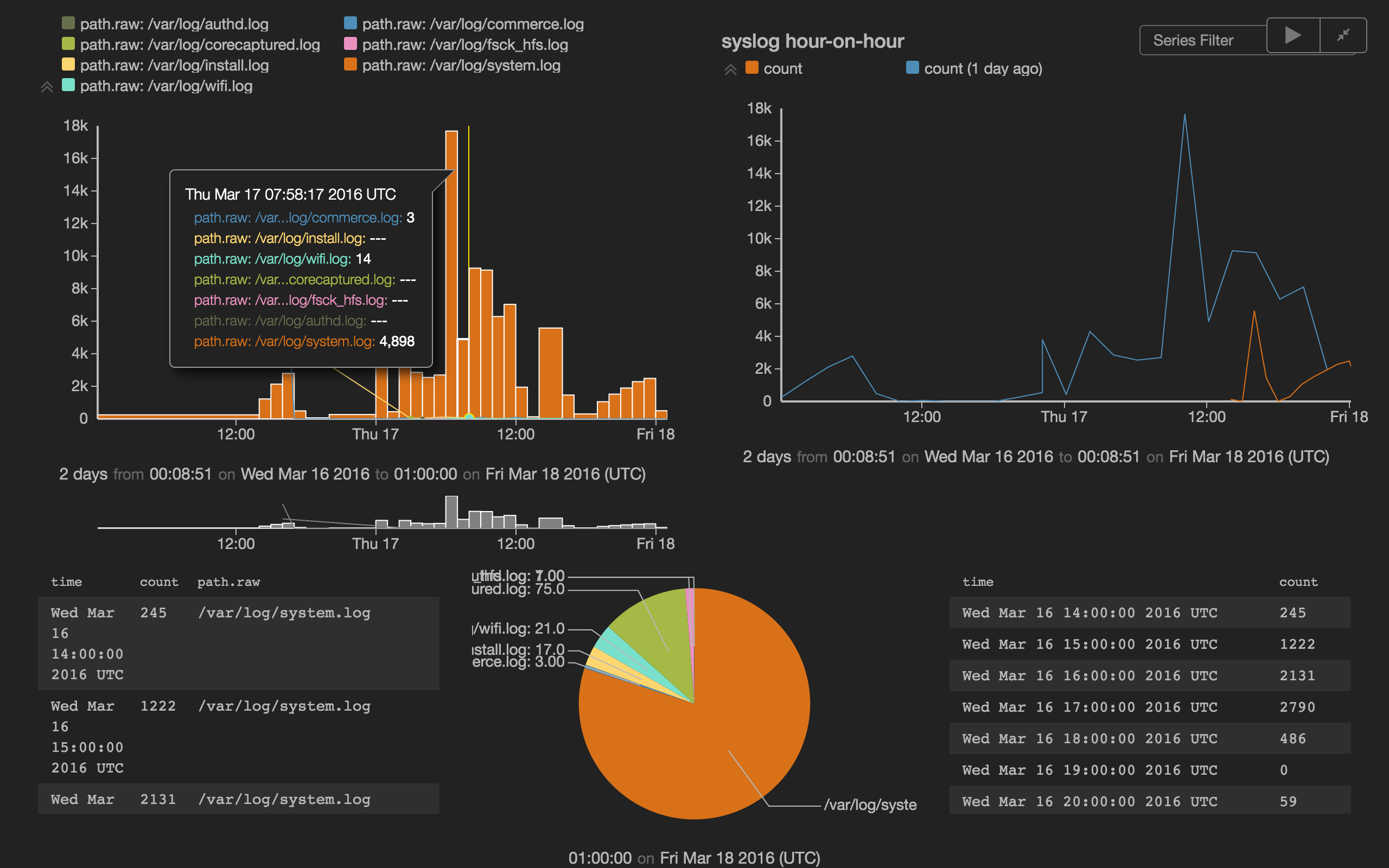
页面上还有一行有关 path.raw 的 WARNING 提示,那是因为 juttle 目前对 elasticsearch 的 mapping 解析支持的不是很好,但是不影响使用,可以不用管。
可视化相关指令介绍
我们可以看到这次的 juttle 脚本,跟昨天在命令行下运行的几个区别:
- 我们用上了
(),这是 juttle 的一大特技,对同一结果并联多个 view ,或者并联多个输入结果做相同的后续处理等等。 - 我们对 view 用上了
row和col参数,用来指定他们在页面上的布局。 - 有一个
timechart我们用了-durat :1d: -overlayTime true参数。这是timechart独有的参数,专门用来实现同比环比的。在图上的效果大家也可以看到了。不过目前也有小问题,就是鼠标放到图上的时候,只能看到第二个结果的指标说明,看不到第一个的。